Come creare video con foto e musica online
Sei appena tornato da una bellissima vacanza e vuoi fare morire d’invidia tutti i tuoi amici? Bene, allora quello che ti serve è uno strumento che ti permetta di creare video con foto e musica online. Sì, dal Web, perché scommetto che hai una voglia matta di creare un filmato fantastico con tutte le tue foto e, perché no, anche con una colonna sonora, ma non ti va di scaricare dei programmi sul tuo computer.
Ci ho preso, vero? Beh, lasciamelo dire, lo immaginavo. Ad ogni modo, non stare a preoccuparti, ciò che cerchi è assolutamente possibile e con questo mio tutorial di oggi ti spiegherò come fare. Vedrai che, con un po’ di pazienza e con tanta creatività, andrai a realizzare degli ottimi filmati.
Come dici? Non sei molto esperto nell’utilizzo del computer e hai paura di non riuscire nel tuo intento? Ma no, non dire così! Ho scritto questa guida proprio per parlarti di alcuni strumenti di facile utilizzo che, tra le altre cose, ti spiegherò passo dopo passo come utilizzarli. Sei impaziente di saperne di più? Bene, allora posizionati seduto comodo perché sto per iniziare. Ti auguro una buona lettura e un buon divertimento!
Indice
- Canva
- Magisto
- Adobe Creative Cloud Express
- Altre soluzioni per creare video con foto e musica online gratis
Canva
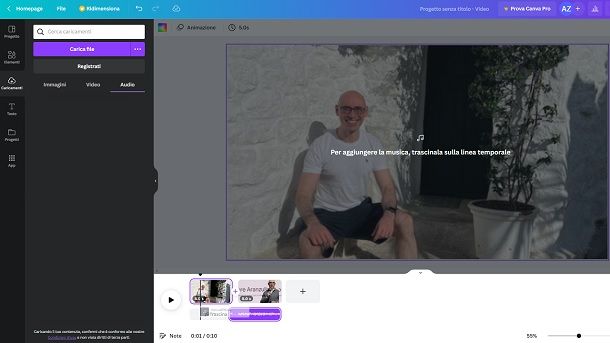
La prima soluzione utile per creare video con foto e musica online che mi sento di consigliarti è Canva. Si tratta di un servizio Web gratuito che permette di realizzare progetti grafici di vario genere, mediante un’interfaccia utente semplice e molto ben curata. Tra le funzioni disponibili integra anche un editor per la realizzazione di filmati con immagini, musiche, adesivi, scritte e altri elementi decorativi. Si può usare previa registrazione e inoltre va tenuto presente che alcune funzioni sono riservate a chi decide di sottoscrivere l’abbonamento a pagamento Canva Pro (disponibile al prezzo base di 11,99 euro/mese).
Per poterti servire di Canva, visita la pagina dell’editor video del servizio e fai clic sul tasto Crea o Modifica Un Video, dopodiché seleziona una delle opzioni disponibili per effettuare l’accesso (es. usando l’account Google oppure con l’account Facebook) e fai clic sulla voce apposita per evitare eventuali tutorial iniziali.
Ora che visualizzi l’editor di Canva sullo schermo, puoi decidere di selezionare uno dei modelli già pronti all’uso sulla sinistra e/o di usare i tuoi file facendo clic sull’opzione Caricamenti che trovi nella barra laterale, situata sempre a sinistra.
Se scegli di usare i tuoi file, selezionali facendo clic sul tasto Carica file o trascinandoli direttamente nell’apposita area sullo schermo oppure prelevali da uno dei servizi di cloud storage supportati, dopodiché sposta la prima foto che vuoi usare nel riquadro centrale dell’editor.
Per aggiungere ulteriori riquadri per per mostrare le foto premi poi sul rettangolo con il simbolo (+) collocato in basso.
Per quel che concerne, invece, la musica, trascina i file verso destra e vedrai comparire l’opzione Trascina la traccia musicale: posiziona lì la tua musica per applicarla al tuo video.
Se vuoi, puoi decorare il video anche con testi, adesivi, simboli grafici e altri elementi, facendo clic sulle opzioni Elementi e Testi che trovi sempre nella barra laterale di sinistra e selezionando e personalizzando le varie opzioni disponibili, da collocare sui riquadri e nella posizione che preferisci.
Quando lo riterrai opportuno, potrai riprodurre il tuo filmato premendo sul tasto Play in basso a sinistra, mentre per terminare la creazione ed esportare il risultato finale ti basta fare clic sul tasto Condividi in alto a destra e scegliere l’opzione Scarica per due volte consecutive. In alternativa, puoi decidere di condividere il video ottenuto tramite link oppure sui social network, selezionando una delle apposite opzioni disponibili.
Magisto
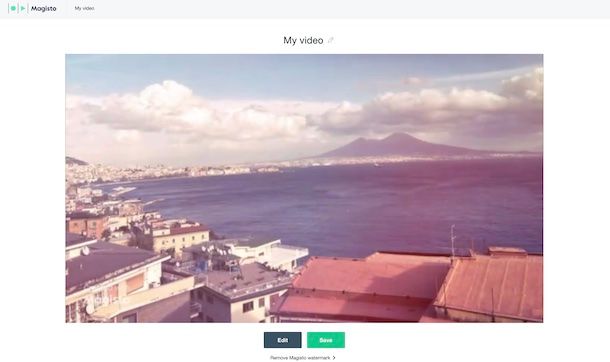
Un altro servizio online che permette di compiere l’operazione oggetto di questo tutorial che secondo me faresti decisamente bene a prendere in considerazione è Magisto. Consente infatti di realizzare filmati adattabili alle più svariate esigenze di pubblicazione mediante l’ausilio di tanti appositi template. Inoltre, rientra a pieno titolo nella categoria degli strumenti utili per creare video con foto musica e testo online, in quanto permette anche di apporre scritte sui filmati realizzati. Richiede la registrazione e di base è gratis, ma per rimuovere il watermark applicato e sbloccare tutte le funzioni bisogna sottoscrivere uno dei piani a pagamento (con prezzi a partire da 4,99 dollari/mese), ma si può usufruire della prova gratuita per un periodo limitato per poterne testare tutte le funzioni.
Per poterti avvalere di Magisto, provvedi in primo luogo a recarti sulla home page del servizio, dopodiché premi sul tasto Get Started e decidi come effettuare l’accesso.
A questo punto, indica l’uso che intendi fare del servizio (Personal, Business o Agency), clicca sul bottone Continue e su quello Start here situato al centro dello schermo.
Per iniziare a creare il tuo filmato, clicca quindi sul bottone Add Media e inserisci le foto che intendi utilizzare premendo sul pulsante Upload per caricarle dal computer e/o caricale da Google Foto oppure dal database del servizio. Dopo aver selezionato le immagini (devono essere almeno cinque), importale nel progetto cliccando sul bottone Add collocato in basso a destra.
Adesso, è il momento di creare effettivamente il video con Magisto: fai clic sul pulsante Next situato in alto destra, seleziona uno degli stili disponibili tra quelli proposti, clicca nuovamente sul bottone Next e aggiungi la musica che ti interessa selezionando i brani presenti nel servizio oppure effettuando l’upload dei tuoi file.
In conclusione, clicca sul bottone Preview, dai un nome al video, clicca sul pulsante Save, attendi che il filmato venga elaborato e, se sei soddisfatto del risultato ottenuto, fai di nuovo clic sul bottone Save e seleziona una delle opzioni di salvataggio o condivisione tra quelle disponibili. Se poi vuoi apportare altre modifiche al filmato, invece, clicca sul pulsante Edit e procedi con le correzioni.
Adobe Creative Cloud Express
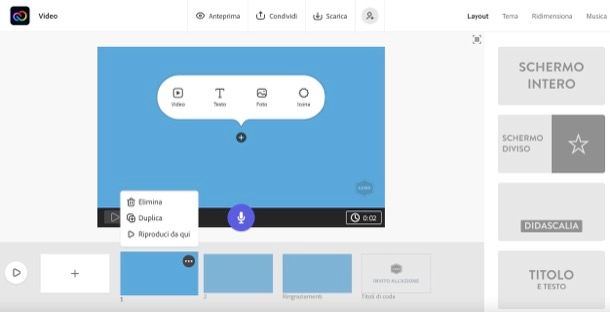
Un altro ottimo strumento che ti suggerisco di prendere in considerazione se vuoi creare video con foto e musica online è Adobe Creative Cloud Express. Non ne hai mai sentito parlare? Rimediamo subito! Si tratta di un tool sviluppato dalla celebre software house Adobe, molto facile da usare e che mette a disposizione degli utenti tantissime opzioni per la creazione di contenuti creativi costituiti da foto e musica. Di base è gratuito, ma bisogna registrarsi e per l’accesso a tutte le funzioni è richiesta l’attivazione di un abbonamento (con costi a partire da 12,19 euro/mese).
Per potertene servire, recati sulla relativa home page, clicca sul bottone Inizia subito, scegli come accedere e segui le indicazioni che vedi comparire sullo schermo per portare a termine la procedura di login.
Ad accesso avvenuto, assegna al progetto che stai avviando un titolo servendoti dell’apposito campo di testo, clicca sul pulsante Avanti e scegli se partire da un modello oppure se iniziare da zero. Dopo aver visto il breve tutorial informativo che ti illustra il funzionamento di Adobe Creative Cloud Express, fai clic sul pulsante OK, in modo da chiuderlo e passare all’effettiva realizzazione del tuo progetto.
Come ti dicevo, l’interfaccia utente di Adobe Creative Cloud Express è alquanto semplice e “pulita”. Per aggiungere nuove slide al progetto, per esempio, fai clic sulla diapositiva con il pulsante (+) al centro. Per duplicare, eliminare diapositive o effettuare altre operazioni ancora, invece, fai clic sul bottone (…) che risulta collocato su ciascuna slide al passaggio del mouse e poi seleziona l’opzione di tuo interesse (es. Duplica, Elimina ecc.).
Per aggiungere una foto in una diapositiva, dopo aver selezionato quella di tuo interesse dalla parte in basso della schermata, fai clic sul pulsante (+) situato al centro della diapositiva in alto e seleziona la dicitura Foto nel menu che si è aperto.
Non ti resta che selezionare la modalità con cui effettuare l’upload del contenuto: Carica la foto per caricarla dal computer in uso, Trova foto gratuite per trovarla dal database di Adobe ecc. Per aggiungere della musica, invece, fai clic sulla dicitura Musica situata in alto a destra e inserisci una traccia musicale dal database di Adobe o dal tuo PC mediante la funzione Aggiungi la mia musica.
Per sincerarti di come procedere il lavoro e riprodurre la tua creazione, ti basta premere sul pulsante Play in basso a sinistra. Quando poi avrai finito, fai clic sul bottone Anteprima posto nella parte superiore della pagina e, se sei soddisfatto del risultato ottenuto, condividi o scarica il progetto premendo su uno dei bottoni appositi.
Altre soluzioni per creare video con foto e musica online gratis

Nessuna delle soluzioni che ti ho già consigliato ti ha convinto in modo particolare e, dunque, ti piacerebbe che ti indicassi altre soluzioni mediante cui poter creare video con foto e musica online gratis? Detto, fatto! Le trovi nell’elenco sottostante.
- Kizoa — è un strumento online per la realizzazione di video presentazioni. È gratuito, ma per funzionare richiede la registrazione di un account. Va tuttavia tenuto presente che permette di realizzare filmati lunghi non più di 1 minuto a 720p. Per abbattere questi e altri limiti, bisogna acquistare una delle licenze disponibili (con costi a partire da 29,90 euro).
- Animoto — si tratta di un’ottima applicazione per creare video con foto e musica online usando foto, clip e musica. I video di output possono poi essere esportati e salvati localmente oppure condivisi online con altri utenti. È gratis, ma per accedere a tutte le funzioni bisogna sottoscrivere un abbonamento a pagamento (con prezzi a partire da 7 euro/mese).
- InVideo — è un altro tra i migliori programmi per creare video con foto e musica online. Grazie ad esso si possono realizzare filmati con immagini, sottofondi musicali e scritte, tutto in maniera incredibilmente rapida e indolore, come si suol dire. È gratis, ma per accedere a tutte le funzioni disponibili occorre sottoscrivere l’abbonamento a pagamento (al costo di 15 dollari/mese).

Autore
Salvatore Aranzulla
Salvatore Aranzulla è il blogger e divulgatore informatico più letto in Italia. Noto per aver scoperto delle vulnerabilità nei siti di Google e Microsoft. Collabora con riviste di informatica e cura la rubrica tecnologica del quotidiano Il Messaggero. È il fondatore di Aranzulla.it, uno dei trenta siti più visitati d'Italia, nel quale risponde con semplicità a migliaia di dubbi di tipo informatico. Ha pubblicato per Mondadori e Mondadori Informatica.






